流体特效制作之乘风破浪(二)海洋设置
在上一篇教程中,我们创建了海洋,接下来我们就来看看海洋的参数设置要怎么做。
上一篇教程回顾:Maya特效实例之流体效果乘风破浪(一)创建海洋
步骤2:海洋参数设置
(1)海洋属性设置。在属性编辑器oceanShader1选项卡中的Ocean Attributes [海洋属性]卷展栏下将Wind Uv [风UV]的值分别设置为0.7和0.3,调整风向和气流的方向;接着将NumFrequencies [频率数]的值设置为12,以增大波浪的频率;最后,我们把Wave Length Max [最大波长]的值设置为41,让波浪效果更强烈一些,渲染结果如图所示。
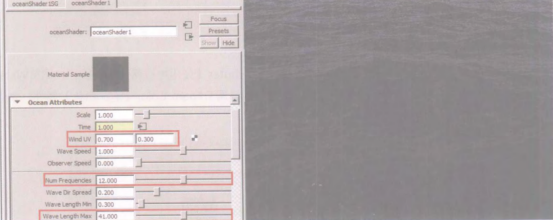
(2)波浪高度设置。在Wave Height [波高度]卷展栏下调整右侧矩形的曲线形状,渲染效果如图所示,可以看到海浪有了随机起伏的效果。
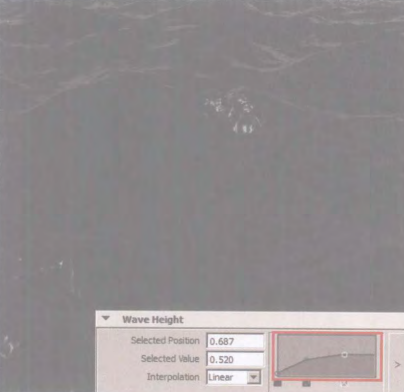
(3)波浪湍流设置。在Wave Turbulance [波湍流]卷展栏下调整右侧矩形内的曲线,渲染效果如图所示,此时可以看到海浪起伏得更加剧烈了。
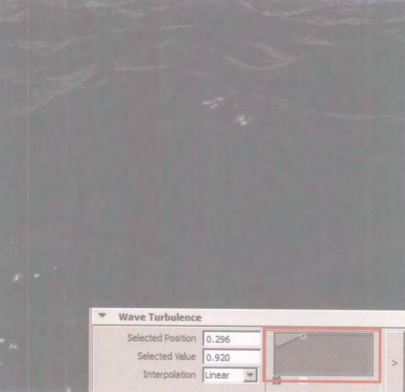
(4)波峰设置。在Wave Peaking [波峰]卷展栏下调整右侧矩形内的曲线,将Foam Emission[泡沫发射]的值改为0.2, Foam Threshold [泡沫阈值]的值设置为0.615,渲染效果如图所示,海洋中已经出现了海浪泡沫的效果。
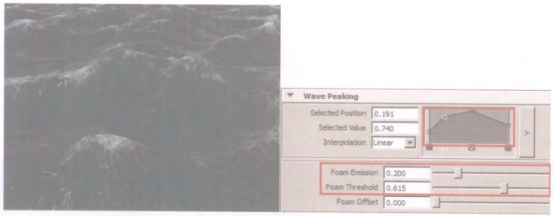
(5)海洋颜色设置。单击展开Common Material Atributes [公用材质属性]卷展栏,调节WaterColor [水颜色]属性,参考HSV (186, 1, 0.352) ;接着调节Foam Color [泡沫颜色]属性,参考HSV (156, 0.162, 0.709) ,渲染效果如图所示。
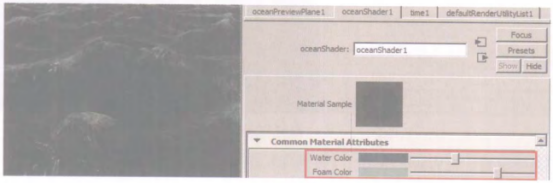
(6)创建平行光。切换到Rendering [渲染]工具架,单击随[平行光]按钮创建一盏Directional Light [平行光],在场景中调整灯光的大小和方向,再次渲染,效果如图所示, 可以看到波峰处有了高光反射的效果。

(7)调整海洋的高光属性。在属性编辑器oceanShader1选项卡中的Specular Shading [镜面反射着色]卷展栏下将Specularity [镜面反射度]和Eccentricity [偏心率]的值分别设置为0.255和0.429,渲染效果如图所示。
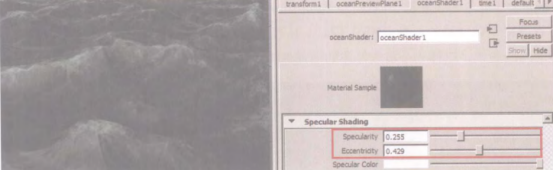
(8)调整海浪的环境色。在Environment [环境]卷展栏下单击最右侧的按钮,在弹出的oceanShader1.environment面板中调整环境色的渐变,渲染效果如图所示。
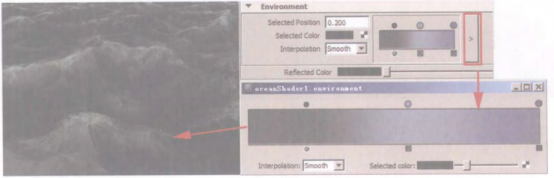
热门课程
专业讲师指导 快速摆脱技能困惑相关文章
多种教程 总有一个适合自己专业问题咨询
你担心的问题,火星帮你解答-
在火星时代教育,我们为学生提供全方位的UE设计学习途径,让学生理解并精通UE设计的核心内容和技能
-
该文章深入探讨火星时代教育推出的原画快速培训班,旨在帮助读者了解原画的艺术风格,让他们在短时间内掌握原画创作的要诀。
-
文章详细介绍并分析了UE5数字展厅培训设计的重要性,分享了理解和优化设计的策略。本文是火星时代教育的知识分享,帮助读者对UE5......
-
本文揭示了一些顶尖的UE设计学习机构,分析了各自的特色和优势,并在文章末尾提供了火星时代教育的相关信息。
-
本文详细介绍了UE4和UE5在虚拟现实学习中的应用,向读者展示了不同层面的虚拟现实学习方法。火星时代教育为全球虚拟现实学习者提......
-
这篇文章主要介绍了影视3D广告包装的重要性,以及如何选择合适的影视3D广告包装培训班。

 火星网校
火星网校















